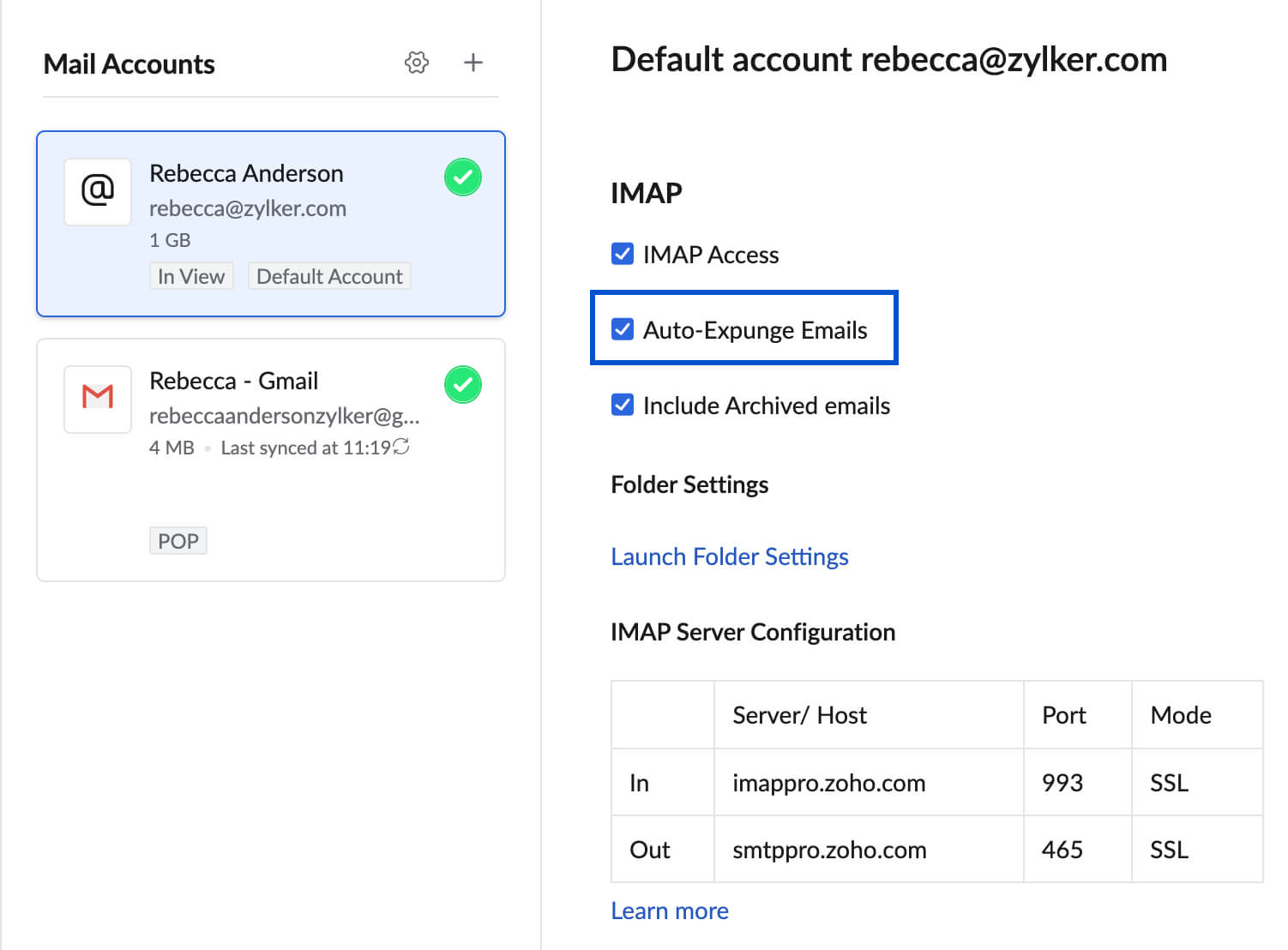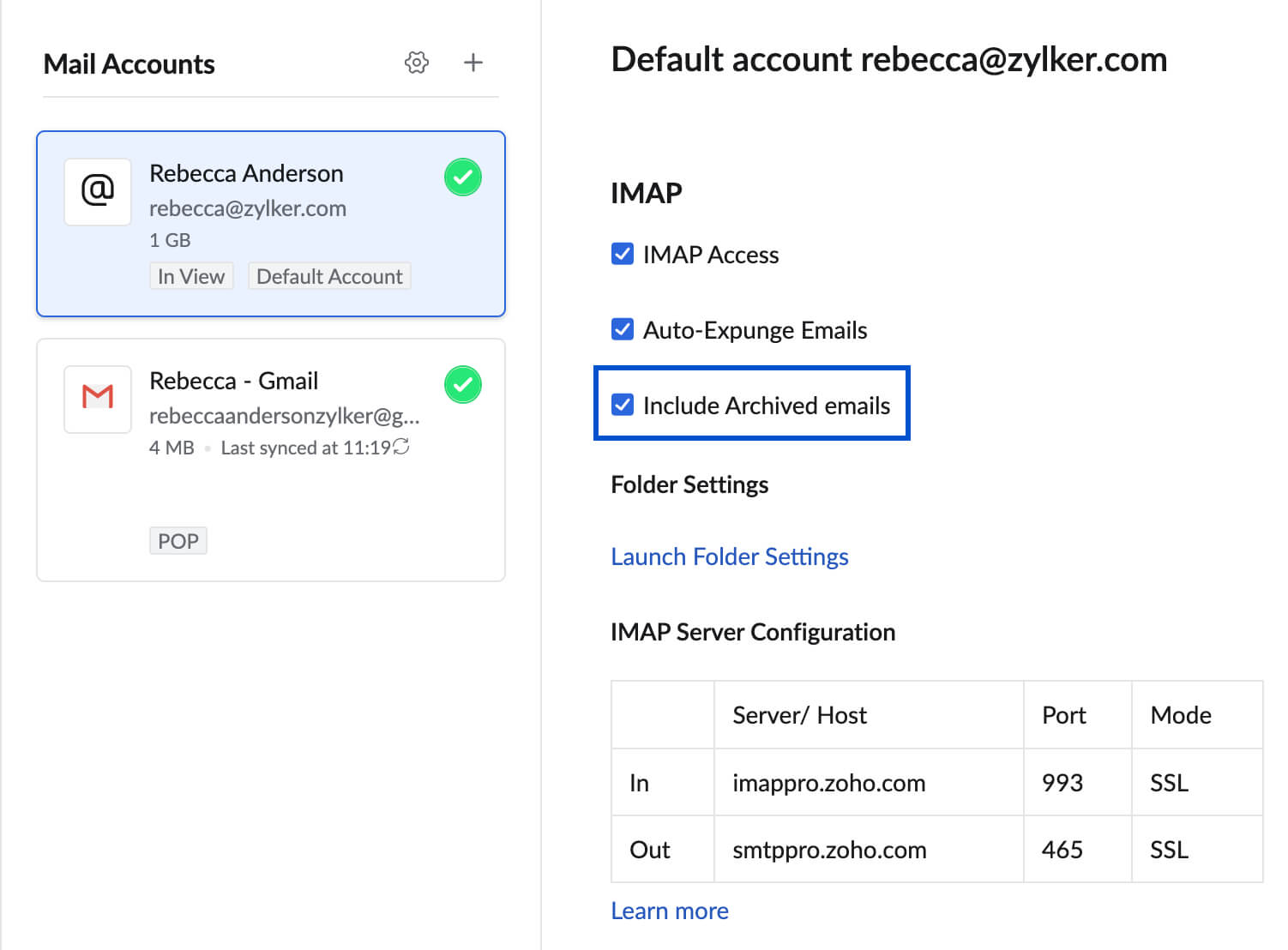Zoho Mail – Acesso via IMAP
IMAP (Internet Message Access Protocol) é um protocolo de armazenamento e recuperação de e-mail que sincroniza os servidores e mantém o status das mensagens nos vários clientes de e-mail.
Índice
- O que é o IMAP?
- Habilitar o acesso IMAP para a sua conta
- Detalhes do servidor IMAP do Zoho Mail
- Configurações de exibição de pastas
- Configurações de exclusão IMAP
- Incluir e-mails arquivados
- Configurar uma conta do Google usando IMAP
- Instruções específicas para os clientes de e-mail
- Solução de problemas de configuração IMAP
O Zoho Mail pode ser acessado via IMAP em qualquer cliente IMAP padrão com a configuração fornecida neste guia. Faça login no webmail e habilite o acesso IMAP para sua conta antes de configurar o IMAP no cliente de e-mail. (Você pode exigir uma senha específica do aplicativo para configurar a conta para outros dispositivos, se tiver ativado a autenticação de dois fatores).
Os conjuntos de instruções passo a passo para alguns dos clientes IMAP mais conhecidos estão disponíveis nos links abaixo.
Clientes de desktop: Outlook | Thunderbird | Apple (Mac) Mail | Outros clientes IMAP
Dispositivos móveis/tablets: Apple iPhone/iPad | Windows 7 Mobile | Android (Samsung, Google Nexus etc.) | Outros clientes IMAP para dispositivos móveis
Você também pode optar por baixar os aplicativos móveis nativos no iOS e Android para usar os recursos avançados do Zoho Mail em seu dispositivo móvel.
IMAP – Introdução
IMAP e POP3 são protocolos que permitem o download de mensagens de e-mail do servidor do Zoho Mail e o acesso com os clientes de e-mail desktop, como o Outlook/ Mac Mail e/ou aplicativos móveis de clientes de e-mail iPhone/Android. O Zoho Mail pode ser configurado em qualquer cliente de e-mail IMAP padrão usando as configurações de servidor IMAP e SMTP.
O IMAP é mais recente que o POP e permite sincronização bidirecional entre os clientes de e-mail e sua conta do Zoho Mail. O IMAP é recomendado quando você quer acessar a mesma conta de e-mail em vários clientes.
Habilitar o acesso IMAP
Para habilitar o acesso IMAP para sua conta de e-mail:
- Faça login no Zoho Mail
- Acesse Settings (Configurações)
- Navegue até Mail Accounts (Contas de e-mail) e clique no endereço de e-mail principal na lista de Mail accounts (Contas de e-mail).
- Na seção IMAP, marque a caixa de seleção IMAP Access (Acesso IMAP).

- Você também pode optar por ativar a opção Auto-Expunge, Include Archived emails (Exclusão automática, Incluir e-mails arquivados) e definir as Folder Settings (Configurações de Pasta).
- Role para baixo e clique em Save (Salvar).
Detalhes do servidor IMAP do Zoho Mail
Você pode configurar sua conta Zoho Mail em qualquer cliente IMAP padrão com a configuração abaixo.
Configurações do servidor de entrada: (usuários pessoais com um endereço de e-mail como nome do usuário@zohomail.com e usuários de organizações gratuitas):
Observação:
Os detalhes precisos do servidor para sua conta com base no tipo de conta e no Datacenter são fornecidos na seção Server Configurations Details (Detalhes das configurações do servidor) diretamente na sua conta. Caso você já tenha configurado usando os detalhes incorretos de um servidor que não seja o da sua conta, o cliente deixará de funcionar. É preciso editar os detalhes da sua conta no cliente de e-mail para começar a usá-la novamente.
Nome do servidor de entrada: imap.zoho.com
Porta: 993
Requer SSL: Yes (Sim)
Nome do usuário: username@zoho.com
Configurações do servidor de entrada (Usuários de organizações pagas, com endereço de e-mail baseado em domínio, você@seudominio.com):
Nome do servidor de entrada: imappro.zoho.com
Porta: 993
Requer SSL: Yes (Sim)
Nome do usuário: seunome@seudominio.com
Configurações do servidor de saída: usuários pessoais com um endereço de e-mail como nome do usuário@zohomail.com e usuários de organizações gratuitas:
Nome do servidor de saída: smtp.zoho.com
Porta: 465 com SSL ou
Porta: 587 com TLS
Requer autenticação: Yes (Sim)
Configurações do servidor de entrada (Usuários de organizações pagas, com endereço de e-mail baseado em domínio, você@seudominio.com):
Nome do servidor de saída: smtp.zoho.com
Porta: 465 com SSL ou
Porta: 587 com TLS
Requer autenticação: Yes (Sim)
Nome do usuário: digite seu nome de usuário Zoho ou seu endereço completo do Zoho Mail. Se o seu domínio estiver hospedado no Zoho, seu endereço de e-mail estará no formato seunome@seudominio.com.
Endereço de e-mail: digite seu endereço de e-mail Zoho. Se o seu domínio estiver hospedado no Zoho, seu endereço de e-mail estará no formato seunome@seudominio.com.
Senha: digite a senha da sua conta Zoho. (Você pode exigir uma senha específica do aplicativo se a autenticação de dois fatores estiver ativada).
Configurações de exibição de pastas para IMAP
Uma grande caixa postal com muitas pastas pode ser trabalhosa para visualizar e sincronizar e-mails em clientes IMAP. Para otimizar o desempenho do seu cliente IMAP, você pode escolher as pastas que deseja sincronizar com o IMAP pelas etapas abaixo:
- Faça login no Zoho Mail
- Acesse Settings (Configurações)
- Navegue até Mail Accounts (Contas de e-mail) e clique no endereço de e-mail principal na lista de Mail accounts (Contas de e-mail).
- Na seção Acesso IMAP, clique em Launch folder settings (Iniciar configurações de pastas agora).

- Selecione as pastas que você deseja visualizar nos clientes IMAP.

Observação:
- Apenas as pastas selecionadas aqui estarão disponíveis nos clientes IMAP que você usa.
- As pastas compartilhadas com você podem ser visualizadas em clientes IMAP desktop e em telefones celulares.
- O cliente Thunderbird tem suporte às opções de leitura e gravação no compartilhamento de pastas no Zoho Mail. Saiba mais.
Opções de exclusão IMAP
Quando você exclui um e-mail ou o movimenta para outra pasta no seu cliente IMAP, o e-mail será excluído ou movido para outra pasta com base em suas configurações de IMAP. Para fazer essas alterações imediatamente na sua conta IMAP, você pode ativar a opção "Expunge Immediately" (Excluir imediatamente), conforme as etapas abaixo.
- Faça login no Zoho Mail
- Acesse Settings (Configurações)
- Navegue até Mail Accounts (Contas de e-mail) e clique no endereço de e-mail principal na lista de Mail accounts (Contas de e-mail).
- Na seção IMAP, selecione a opção desejada de exclusão para IMAP
- Marcar Auto-Expunge Mails (Autoexclusão de E-mails) – Isso removerá as mensagens do servidor do Zoho Mail quando você excluir/ mover e-mails no cliente IMAP.
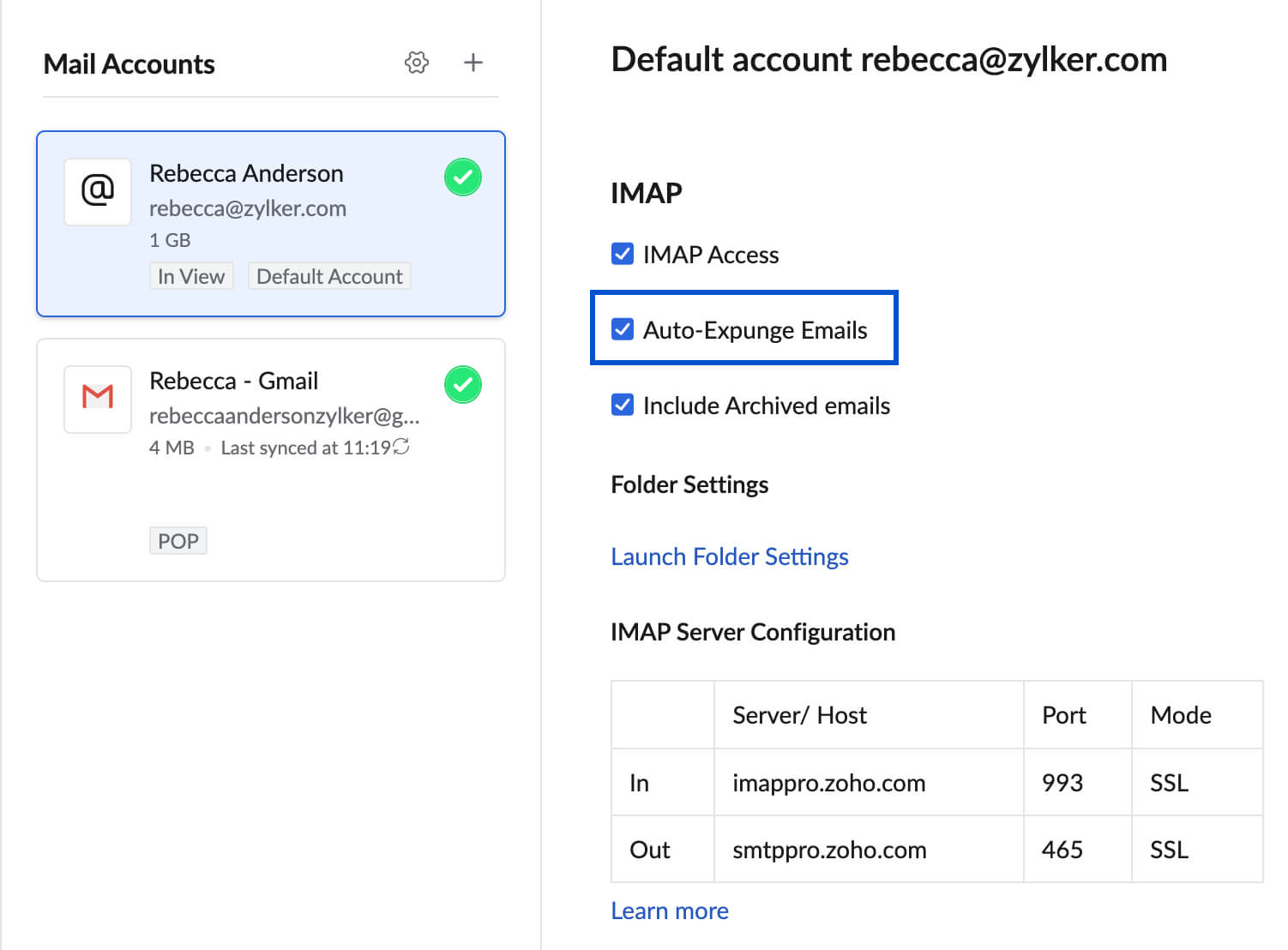
- Desmarcar Auto-Expunge Mails (Autoexclusão de e-mails) – Essa opção não irá excluir os e-mails, exceto se eles forem excluídos manualmente do cliente IMAP.
- Marcar Auto-Expunge Mails (Autoexclusão de E-mails) – Isso removerá as mensagens do servidor do Zoho Mail quando você excluir/ mover e-mails no cliente IMAP.
- Role para baixo e clique em Save (Salvar).
Incluir e-mails arquivados
O Zoho Mail é compatível com a opção de incluir os e-mails na visualização All Archived (Todos Arquivados) da sua caixa de entrada quando você configura o Zoho Mail como uma conta IMAP em outros clientes de e-mail.
Para incluir e-mails arquivados no acesso IMAP:
- Faça login no Zoho Mail
- Acesse Settings (Configurações)
- Navegue até Mail Accounts (Contas de e-mail) e clique no endereço de e-mail principal na lista de Mail accounts (Contas de e-mail).
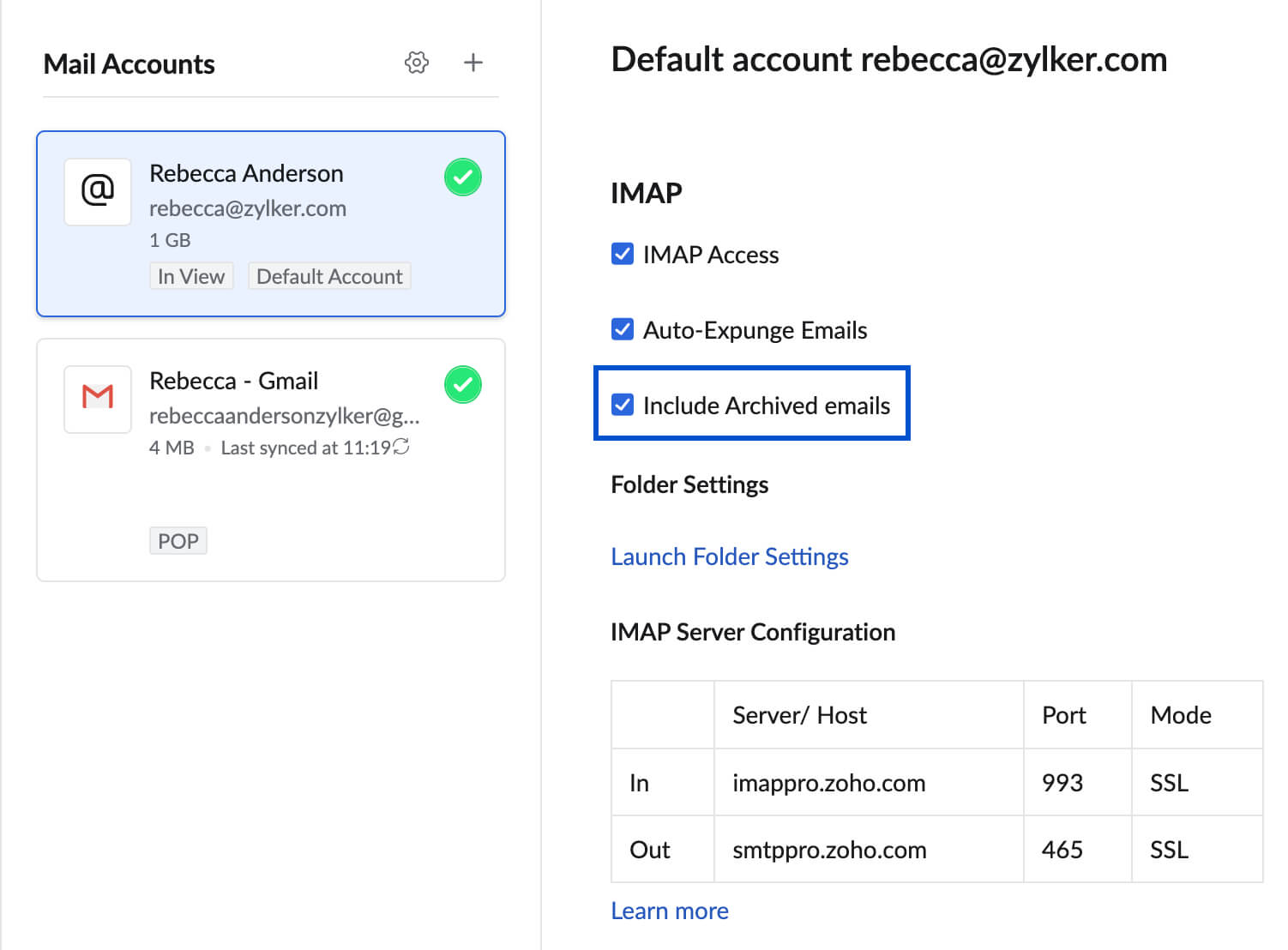
- Na seção IMAP, marque a caixa de seleção Include archived emails (Incluir e-mails arquivados).
- Role para baixo e clique em Save (Salvar).
Quando você acessar sua conta do Zoho Mail usando IMAP, os e-mails arquivados poderão ser acessados nas respectivas pastas das quais foram arquivados.
Configurar uma conta do Google usando IMAP
É possível configurar sua conta do Google no Zoho Mail como uma conta IMAP usando o método Sign-In with Google (Fazer login com o Google). Isso elimina a necessidade de compartilhar as credenciais da sua conta do Google, pois você será redirecionado para a página de login do Google ao configurar sua conta do Google como uma conta IMAP no Zoho Mail. A ação Sign-in with Google (Fazer login com o Google) usa um método de autenticação mais seguro – OAuth.
A configuração de uma conta do Google via POP/IMAP só pode ser feita usando o método Sign-in with Google (Fazer login com o Google), já que o suporte a senhas específicas de apps e apps menos seguros foi descontinuado. Saiba mais.
Solução de problemas de configuração IMAP
Não é possível efetuar login em clientes IMAP
Caso você tenha ativado a Autenticação de dois fatores na sua conta, é necessário gerar e usar a senha específica do aplicativo no cliente IMAP.
No caso de um usuário de login centralizado (login através do Google Apps/ Gmail/ Facebook etc.), talvez você não tenha uma senha exclusiva no Zoho para a sua conta de e-mail e, portanto, será necessário gerar uma senha para sua conta. Não é possível entrar usando sua conta externa POP/IMAP/Active Sync.
Acesso IMAP não habilitado
Você precisa ter o acesso IMAP habilitado para sua conta antes de configurar o e-mail IMAP em outros clientes de e-mail. Consulte esta seção para obter instruções.
No caso de um usuário de organização, verifique com o administrador se o acesso IMAP é permitido para a sua conta com base nas políticas de e-mail.
Contas de login SAML
Para organizações que usam autenticação SAML, os usuários precisam gerar e usar a senha específica do aplicativo para configurar o Zoho Mail como uma conta IMAP em outros clientes de e-mail.